Bu Aygıt Nasıl Düzeltilir Özel ROM'larda Oynatma Koruması Onaylı Hatası Değil
Miscellanea / / June 29, 2022
Özelleştirme ve bir Android telefonla her şeyi yapma özgürlüğü, onu pazarda öne çıkarıyor. Telefonun varsayılan kullanıcı arayüzünden memnun değilseniz, onu özel bir ROM ile değiştirebilirsiniz. Yine, üreticinizden telefonunuz için güncelleme almayı durdurduysanız, Android'in en son sürümünde çalışan özel ROM'ları deneyebilirsiniz. Böylece her iki senaryoda da harika kişiselleştirme seçeneklerine ve akıllı telefonunuz üzerinde kontrole sahip olursunuz.
Ancak özel bir ROM geliştiricisinin ROM'u Google'a kaydettirmesi gerekir. Google'a kayıtlı değilse, cihaz, Google uygulamaları ve hizmetleri de dahil olmak üzere tüm Google hizmetlerini kaybeder. Bir cihaza kayıtlı olmayan bir özel ROM yüklendiğinde, "Bu Cihaz Play Protect Onaylı Değildir" hatasını alırlar. Şimdi, böyle bir hata mesajıyla mücadele edenlerdenseniz, bu makale size yardımcı olacaktır. Burada, bunu nasıl düzeltebileceğinizi listeledik. O halde lafı daha fazla uzatmadan konuya girelim.
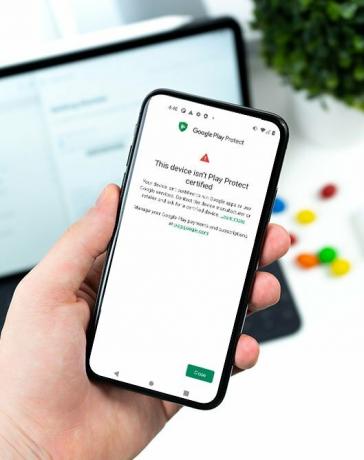
Sayfa İçeriği
-
Bu Aygıt, Özel ROM'larda Play Protect Onaylı Hatası Değil nasıl düzeltilir?
- Android SDK'yı yükleyin:
- Usb hata ayıklamasını etkinleştir:
- Cihaz Kimliğini Bul:
- Özel ROM'unuzu Kaydedin:
Bu Aygıt, Özel ROM'larda Play Protect Onaylı Hatası Değil nasıl düzeltilir?
Bunun için adımları sistematik bir şekilde takip etmeniz gerekiyor. Tam olarak burada aşağıda bahsettiğimiz gibidir. Bu adımlardan hiçbirini atlamayın ve bir sonrakine geçmeden önce bir adımın tamamlandığından emin olun.
Android SDK'yı yükleyin:
PC'nize Android SDK Platform Araçlarını indirin ve çıkarın. PC'nizin işletim sistemine bağlı olarak, şunu indirin: pencereler, Mac, veya Linux. Bir zip dosyası olacak. Elinize geçtikten sonra, tercih ettiğiniz herhangi bir yere çıkarın. Şimdi, bunun için akıllı telefonunuzda USB hata ayıklamasını etkinleştirmeniz gerekiyor.
Usb hata ayıklamasını etkinleştir:
PC'nizin, ADB modunda USB aracılığıyla bağlanırken cihazınızı tanımasını istiyorsanız bu adım çok önemlidir.
Reklamlar
- Telefonunuzdaki ayarlar menüsünü açın.
- Telefon Hakkında > Yapı Numarası'na gidin. Yapı numarasına 7 kez dokunmanız gerekir. Ekranınızda "Artık bir geliştiricisiniz" yazan bir açılır pencere göreceksiniz.
- Şimdi Ayarlar'a geri dönün ve Sistemi Açın.
- Gelişmiş > Geliştirici Seçenekleri > USB Hata Ayıklamayı Etkinleştir'e gidin.
Ve bu kadar. Akıllı telefonunuz artık ADB kabuk komutlarını almaya hazır.
Cihaz Kimliğini Bul:
Cihaz kimliğini bulmak başlangıçta karmaşık bir süreçti; kullanıcıların genellikle bu bilgilere erişmek için telefonlarını rootlamaları gerekiyordu. Ama artık durum böyle değil. İndirebileceğiniz Cihaz Kimliği adlı bir uygulama var. Google Oyun mağazası. Kurduktan sonra açın ve cihaz kimliği bilgilerini gösterecektir. Bu cihaz kimliğini not edin ve ardından bir sonraki adıma geçin.
Özel ROM'unuzu Kaydedin:
Nihai kayıt işlemi için Google Cihaz kayıt sayfasını ziyaret etmelisiniz.
- Google'ın Cihaz kayıt sayfasına gitmek için bu bağlantıyı tıklayın.
- Buradan hesabınızda oturum açın.
- Şimdi "Google Service Framework Android Kimliği" bölümünün altındaki cihaz kimliğini yazın.
- Captcha'yı doğrulayın ve ardından altındaki Kayıt düğmesine tıklayın.
- Bir saat bekleyin, cihazınız başarıyla kaydedilmelidir.
Kayıt işlemi tamamlandıktan sonra, Özel ROM'unuz da kaydedilecek ve artık ekranınızda “Bu Cihaz Oynama Koruması Onaylı Değil” hatasını görmeyeceksiniz. Bu makaleyle ilgili herhangi bir sorunuz veya sorunuz varsa, aşağıya yorum yapın, size geri döneceğiz. Ayrıca, diğer makalelerimize göz atın iPhone ipuçları ve püf noktaları,Android ipuçları ve püf noktaları, PC ipuçları ve püf noktaları, ve daha fazla yararlı bilgi için çok daha fazlası.
Reklamlar



